笔记本电脑网口的英文名称是什么?如何正确识别?
16
2025-03-30
在使用笔记本电脑过程中,触摸板是十分重要的输入设备。当您发现触摸板的右键操作不灵,无法正常点击时,可能会给您的工作和生活带来不便。本文将为您详细指导如何解决这一问题,无论您是技术新手还是有经验的用户,都可以在这里找到合适的解决方案。
在解决触摸板右键不灵的问题之前,首先应该确认是否是系统设置导致的问题。以下是简单的检查步骤:
1.点击“开始”菜单,进入“设置”。
2.选择“设备”然后点击“鼠标”。
3.在“其他鼠标选项”中,检查触摸板是否被设置为启用状态。
4.在“触摸板选项”中,查看右键是否被设置为启用状态。
如果发现以上设置中有任何异常,请及时调整并重启电脑以观察问题是否解决。
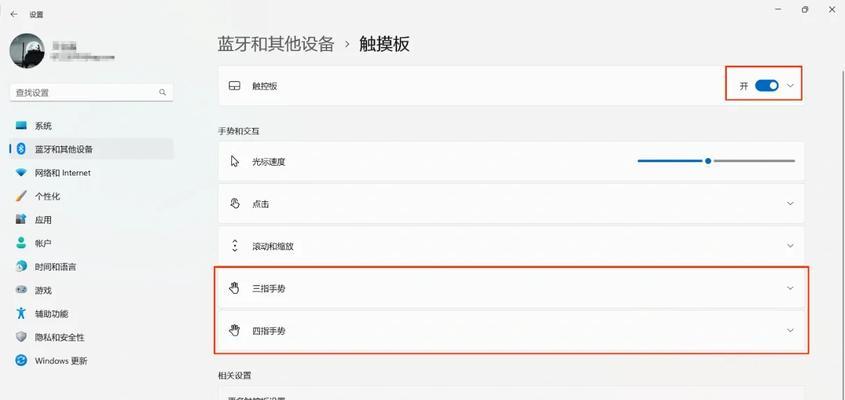
驱动程序是连接硬件和操作系统的桥梁,更新或重新安装触摸板驱动可能是解决操作不灵问题的有效手段:
1.打开“设备管理器”。
2.找到“鼠标和其他指针设备”并展开列表。
3.右键点击您的触摸板设备,选择“更新驱动程序”。
4.选择“自动搜索更新的驱动程序软件”。
5.如果自动搜索没有解决,您还可以选择“卸载设备”然后重新启动电脑让系统重新安装驱动。
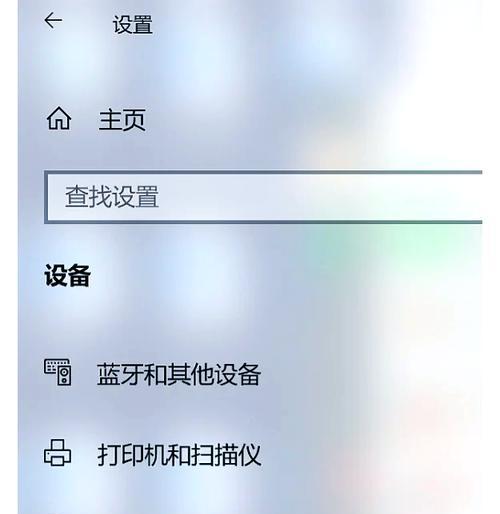
有时,触摸板的硬件故障或者异物干扰也可能导致右键不灵:
1.首先确保手部干燥,关闭触摸板,轻轻敲击键盘,然后重新开启触摸板观察。
2.关闭电脑,用干燥的软布轻擦触摸板表面,清除污垢和异物。
3.如果触摸板表面有灰尘或碎屑,可使用压缩空气轻轻吹出。
如果以上步骤无法解决问题,可能是硬件本身的故障,您可能需要联系厂商或专业维修人员检查。

某些软件安装或系统更新可能与触摸板驱动产生冲突,导致右键操作不灵。您可以尝试以下步骤:
1.在安全模式下启动电脑,如果在安全模式下触摸板右键可以正常使用,说明有第三方软件冲突。
2.进入正常模式,通过“控制面板”中的“程序和功能”来卸载最近安装的软件。
3.检查是否有系统更新需要安装,安装更新以解决兼容性问题。
如果您确定问题是由于最近的系统更改引起的,可以尝试使用系统还原功能回到之前的状态:
1.打开“控制面板”,点击“系统和安全”,然后选择“系统”。
2.在左侧菜单中选择“系统保护”。
3.点击“系统还原”并按照向导进行操作。
4.选择一个在问题发生之前的还原点,然后按提示完成还原。
遇到笔记本电脑触摸板右键操作不灵时,首先要检查软件设置,然后尝试更新或重新安装驱动。如果问题依旧,对硬件进行清洁检查也是必要的步骤。在排除以上所有可能性后,通过系统还原回到之前的状态或许是一个有效的解决方案。
解决问题的过程中,耐心和细致是关键。如果以上方法都无法解决您的问题,建议联系专业的技术支持或售后服务进行进一步检查和维修。希望本文提供的解决方法能帮助您迅速恢复笔记本电脑触摸板的正常功能。
版权声明:本文内容由互联网用户自发贡献,该文观点仅代表作者本人。本站仅提供信息存储空间服务,不拥有所有权,不承担相关法律责任。如发现本站有涉嫌抄袭侵权/违法违规的内容, 请发送邮件至 3561739510@qq.com 举报,一经查实,本站将立刻删除。